西格玛符号是数学中常用的符号,是希腊字母,英文译音是Sigma, 表示数学中的求和号,主要用于求多项数之和,那么word中西格玛符号怎么打? 第一步:下载MathType,并且安装好软件后,......
2023-04-28 202 西格玛符号
Excel目前被广大用户用于处理数据和制作图表等,对于复杂繁多的数据,Excel可以将这些数字整理的井井有条并对其规律等进行计算研究分析。大家知道Excel随机数怎么固定不变,Excel随机数产生后怎么锁定吗?随机数也是Excel中数据处理的一大亮点,下文将为大家针对以上问题进行详解。
一、Excel随机数怎么固定不变
下面为大家讲解固定excel随机数的方法。
首先打开Excel,单击一个空白单元格,在界面中间的输入内容的方框中输入随机函数的公式,生成一组随机数。(随机函数的英文是RANDBETWEEN,后面括号内的第一个参数是生成随机数的下限,第二个参数是生成随机数的上限)
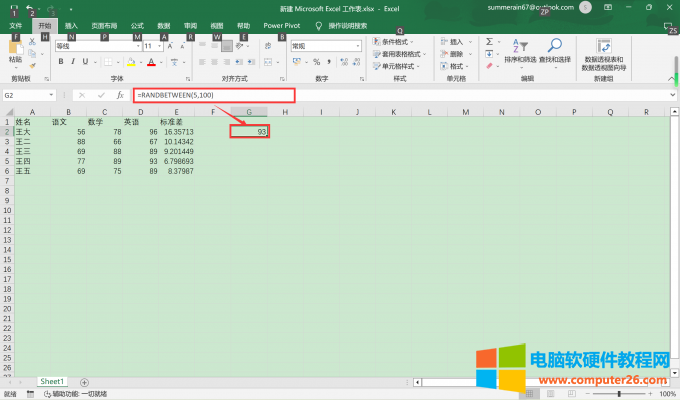
图1:输入函数
在出现第一个随机数之后,我们可以将鼠标放在单元格的右下角,向下进行拖拽,填充上其它的随机数。
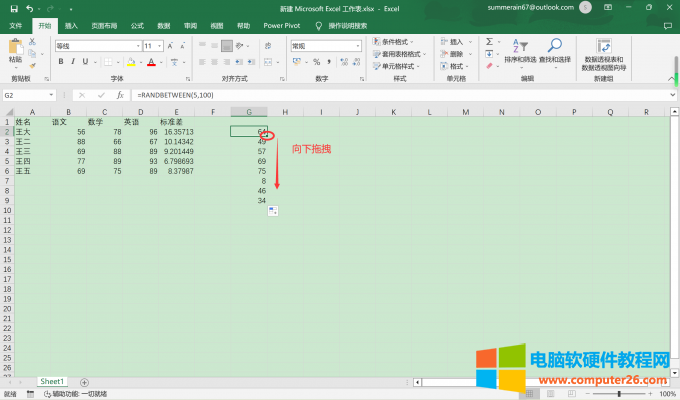
图2:填充随机数
一组随机数生成之后,对其进行鼠标拖拽选中,然后进行复制。
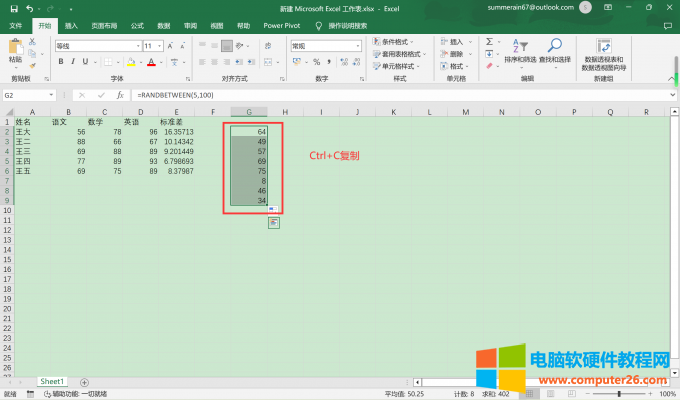
图3:复制
然后点击界面左上角“粘贴”的下拉按钮,选择“粘贴数值”下方的第一个值粘贴。这样Excel中的随机数就固定不会变了。
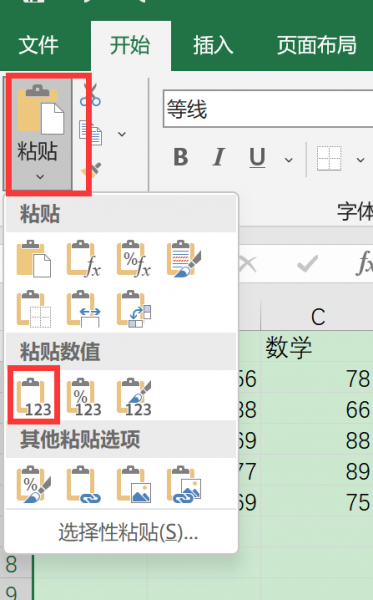
图4:值粘贴
二、Excel随机数产生后怎么锁定
输入完随机函数产生一组随机数之后,单击打开页面左上角的“文件”菜单栏。
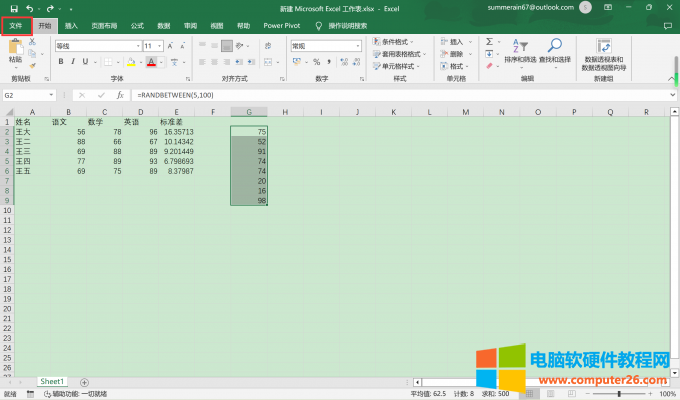
图5:打开文件
进入下一页面后,在左侧边栏中选择“更多”选项,在右边弹出的列表中选择“选项”。
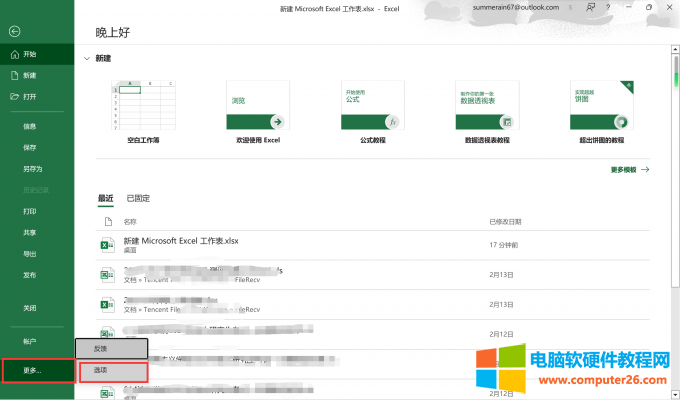
图6:打开选项
然后会弹出“Excel选项”的对话框,在左侧单击选择“公式”打开,在右边的“计算选项”下方勾选上“手动重算”,同时取消勾选下面的“保存工作簿前重新计算”。全部设置好之后点击对话框右下角的“确定”。
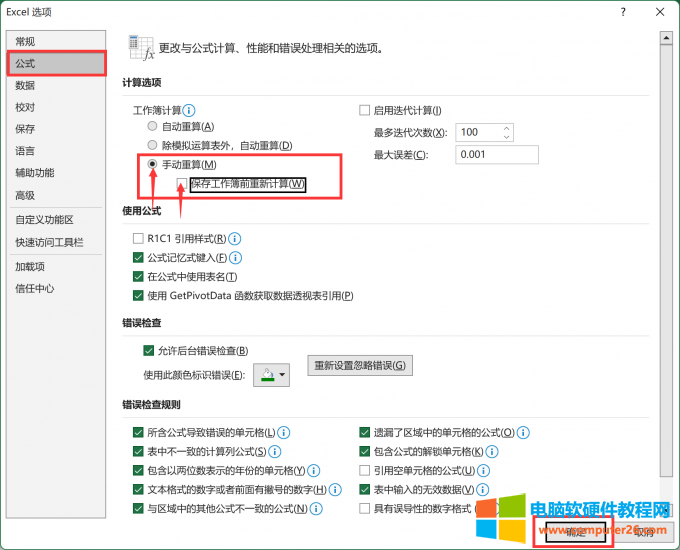
图7:勾选手动重算
这样就成功锁定住了刚刚产生的随机数,这组随机数之后也不会跟着随机函数不断变化。
三、小结
以上就是对Excel随机数怎么固定不变,Excel随机数产生后怎么锁定的全部讲解,希望对阅读之后的你产生一定帮助。随机函数的使用方法是很简单的,只需要输入数值的上下限便可以生成一组随机的范围内的数值。只是这组数据会根据使用者的操作而不断进行改变,这对后面的数据处理便造成了困扰,所以我们今天为大家介绍的就是将这组随机数固定起来的方法,便于大家继续对这组数进行后续处理分析。
标签: Excel随机数
相关文章
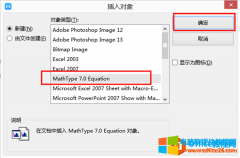
西格玛符号是数学中常用的符号,是希腊字母,英文译音是Sigma, 表示数学中的求和号,主要用于求多项数之和,那么word中西格玛符号怎么打? 第一步:下载MathType,并且安装好软件后,......
2023-04-28 202 西格玛符号
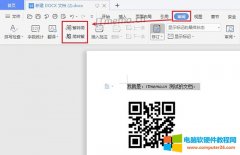
word简繁转换工具在哪里?还有就是简繁转换是否有快捷键?下面就给大家制作了图文教程教大家操作。 方法步骤: 演示环境: WPS word,电脑上没有安装的可以点击标红文字下载。 方法......
2022-09-20 202 word简繁转换 word简繁转换快捷键
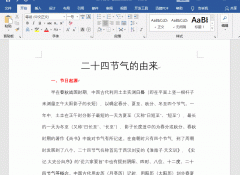
我们的文章排版也是如此,只有当你的界面排版干净整洁时,才有让人阅读下去的欲望。那么现在问题来了,如何在排版中快速自动生成目录?简单一招,为你排忧解难。 过程如下:......
2023-03-04 204 Word排版 Word自动生成目录

很多excel用户可能很少用到excel编辑栏,其实,excel编辑栏在编辑数据时起着很方便的作用。今天,小编介绍一下excel编辑栏几个小知识。 Excel编辑栏在哪里? 如下图所示,红色方框标记......
2023-03-17 204 Excel编辑栏

word自动生成目录和更新目录功能大家在写论文的时候应该都体会到了它的好用之处,但是有的小伙伴反应word更新目录后格式会变化,还有的时候更新了目录却没有显示,遇到这种情况......
2022-11-28 224 word更新目录 word更新目录格式变了 word更新目录没有显示